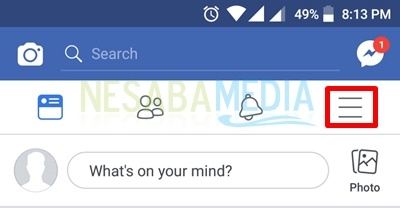Hoe u kunt voorkomen dat een website toegang heeft tot alle browsers
Als je een ouder bent of een oudere zus die dat niet iswillen dat kinderen of jongere broers en zussen toegang hebben tot bepaalde websites, bovendien is het internet erg breed, zodat ze met slechts één type naar inhoud kunnen zoeken en vervolgens kunnen invoeren.
Websites blokkeren is de juiste keuze. Dit kan hen beschermen tegen inhoud die gevaarlijk is en niet geschikt voor consumptie.
Hoe blokkeer je een website? U kunt websites blokkeren door gebruik te maken van de Windows-functies zonder dat u nieuwe software hoeft te installeren. Kom op, zie de uitleg over het blokkeren van een website zodat deze niet voor alle browsers hieronder toegankelijk is.
Hoe u kunt voorkomen dat een website toegang heeft tot alle browsers
De manier om een website deze keer te blokkeren, is door een bestand te gebruiken gastheren. De volgende uitleg.
1. Open het notitieblok ren dan als beheerder.
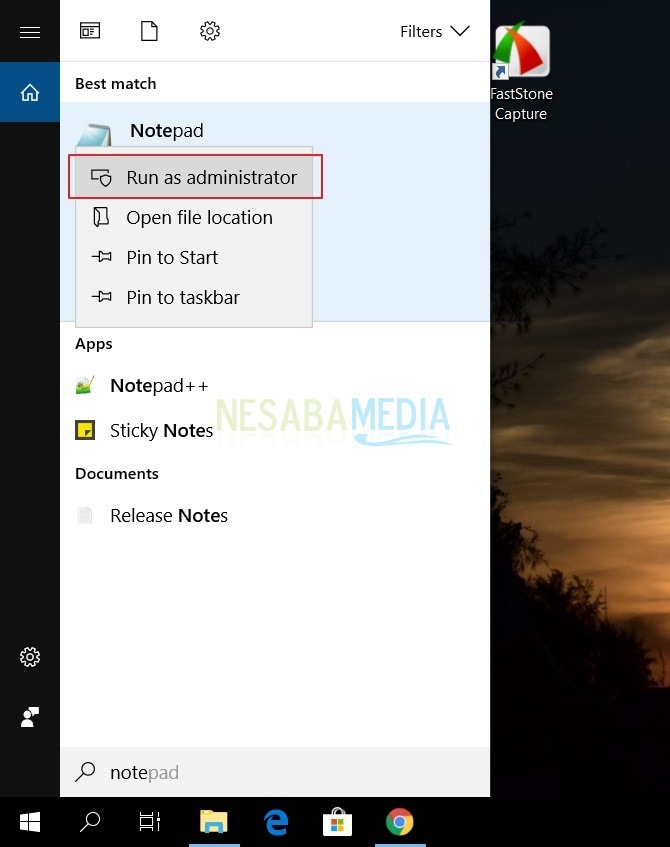
2. Selecteer het menu het bestanddan open. Browser naar map C: WindowsSystem32driversetc. Zorg ervoor dat u in de bestandsnaam kiest Alle bestanden. Nou, je zult het bestand ontmoeten gastheren. Open het bestand.
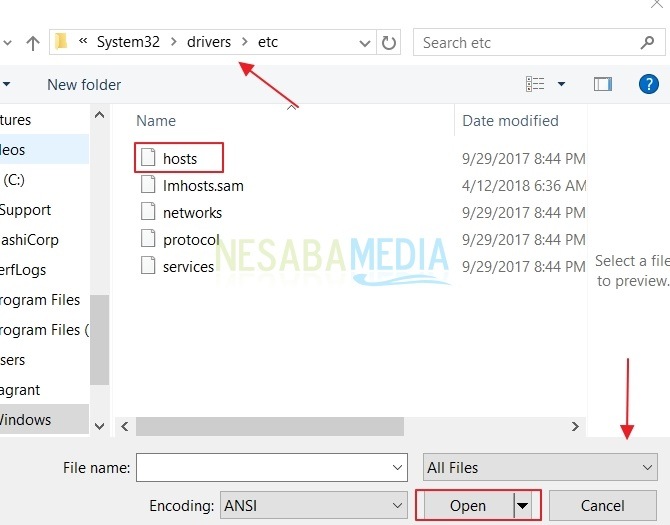
3 Bewerk het bestand door de URL die u wilt blokkeren naar IP 127.0.0.1 te leiden. Hier zullen we bijvoorbeeld Facebook (www.facebook.com) blokkeren en vervolgens gewoon de URL toevoegen of wijzigen. Vergeet niet het bestand op te slaan. Verwijder het dan browsercache Jij.

Probeer het hosts-bestand niet te verwijderen of de bewoordingen te wijzigen, omdat het zijn eigen functie beschadigt.
Hoe, heel gemakkelijk toch? Zo blokkeert u een website zodat deze niet voor alle browsers toegankelijk is. Wanneer u nu Facebook bezoekt via een browser, wordt de website geblokkeerd. Dit blok is van toepassing op alle Windows-gebruikersaccounts, inclusief die van uw beheerder. Bedankt en veel succes!